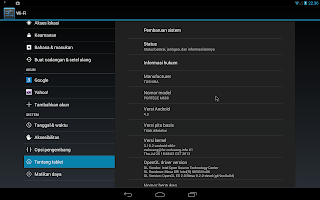Sebenarnya ini tidak 100% gratis karena anda harus menyiapak saru DVD/CD kosong yang akan diisi oleh repair disc. Setelahs menyiapkan CD/DVD, ikuti petunjuk di bawah ini:
- Masukkan CD/DVD kosong ke dalam CD Rom anda.
Buka Controk Panel dan masuk kebagian Backup Your Computer dan lanjutkan dengan Create a system repair disc.
Terkahir klik tombol Create Disc.
Tunggu sampai prosesnya selesai.
Ingat, langkah ini bisa dilakukan pada system yang tidak error. Artinya, sebelum laptop anda mengalami error, alangkah lebih baik kalau anda membuat Repair Disc terlebih dahulu sehingga jika terjadi masalah pada notebook anda tinggal melakukan repair.
Jika sebelum punya repair dick ini laptop anda sudah bermasalah, anda bisa meminjam teman anda untuk membuat repair disc, dengan catatan versi windows yag teman anda gunakan sama dengan versi windows anda yang sedang error.
Jika ingin menggunakan system disc ini, tinggal masukkan CD/DVD ke dalam Room dari laptop atau PC pada saat pertama kali booting, dan pastikan BIOS sudah disetting agar CD/DVD sebagai media booting pertama kali.